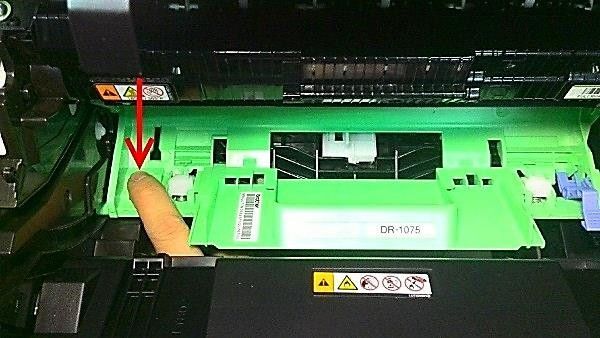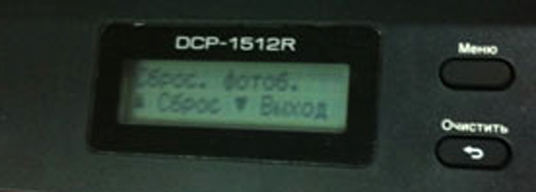Сброс счетчика тонера Brother DCP-1512r/HL-1110r/MFC-1810r
Если ваш аппарат пишет «Мало тонера» или «Замените тонер«, то одной заправки здесь будет недостаточно. В принтерах Brother есть счетчик, отсчитывающий количество напечатанных листов. Эта функция нужна для того, чтобы сигнализировать владельцу аппарата о замене тонера. Если счетчик выдает нам вышеупомянутые сообщения о том, что печатать нельзя и просит заменить тонер, его нужно обнулить. Делается это следующим нехитрым образом:
- Включаем принтер
- Открыв верхнюю крышку, вынимаем картридж
- Далее его нужно разделить на две части (нажав синий флажок справа). Должно получиться так:
- Вставляем в принтер только драм-картридж (зеленый)
- Убрав всю бумагу из лотка, просовываем руку снизу и ищем пальцем флажок сброса (красная стрелка на картинке). Далее зажимаем его.
- Не отпуская флажок, закрываем верхнюю крышку принтера
- Как только начнет крутиться двигатель принтера (вы заметите когда он начнет гудеть), отпускаем палец с флажка на 2 секунды и снова зажимаем. Держим флажок зажатым, пока мотор не перестанет крутиться
- Когда принтер остановится, поднимаем крышку, вставляем тонер-картридж в зеленый корпус драм-картриджа и закрываем крышку
На этом сброс счетчика тонера можно считать оконченным. На экране должно быть написано «Копии стопкой» (в МФУ DCP-1510/1512) и должна гореть одна зеленая лампочка (в принтерах HL-1110/1112).
Если вдруг у вас не получится обнулить принтер с первого раза, ничего страшного, со второго-третьего раза все обязательно сработает.
Возможно вам покажется более наглядной видео-инструкция по вышеупомянутому сбросу:
Сброс счетчика барабана
Обнуление счетчика фотобарабана на принтерах Brother DCP-1510R, DCP-1512R, MFC-1810R, MFC-1815R требуется в случае, когда на дисплее МФУ высвечивается надпись «Замените фотобарабан».
- Нажмите кнопку «Меню» на панели принтера
- С помощью стрелок Вверх «+» или Вниз «—» выберите пункт «Информация об устройстве» на дисплее. Нажмите «ОК»
- Далее с помощью стрелок +» или Вниз «—» выберите пункт «Сброс. фотоб.» на дисплее
- Нажмите и удерживайте в течение трех секунд кнопку «ОК»
- Чтобы подтвердить сброс барабана, нажмите кнопку Вверх «+»
- Счетчик фотобарабана обнулился, нажмите кнопку «Стоп/Выход», чтобы выйти из меню
- Аппарат готов к работе
Отзывы и трекбеки отключены.
В принтерах Brother HL-1110R, HL-1112R, DCP-1510R, DCP-1512R, MFC-1810R, MFC-1815R применяется картридж TN-1075.
Стартовый картридж Brother TN-1075 не имеет флажка сброса. Данный флажок сброса тонера имеют только покупные, не стартовые картриджи.
Инструкция по сбросу счетчика тонера на принтере Brother HL-1110R, HL-1112R, DCP-1510R, DCP-1512R, MFC-1810R, MFC-1815R
-
достаньте из принтера тонер-картридж, оставив в аппарате только драм-картридж.(Drum unit)
-
нажмите пальцем руки на датчик сброса находящийся в принтере. Он находится в принтере с левой стороны, достать его можно через входной лоток, предварительно удалив из него всю бумагу
-
закройте крышку принтера
-
при нажатии на датчик сброса, удерживайте его до запуска двигателя принтера
-
после запуска двигателя отпустите датчик, и спустя 1,5-2 секунды (не более!) нажмите его вновь и удерживайте до полной остановки двигателя
-
ждем выхода принтера в состояние готовность
-
после этого установите тонер-картридж в драм-картридж.
Принтер обнулен и готов к печати.
Наберитесь терпения, с первого раза может не получиться.
30 лет на рынке расходных
материалов и офисной техники
-
Премьер дилер по продажам МФУ Toshiba e-Studio в г. Рязань
Авторизованный сервисный центр по ремонту и техническому обслуживанию МФУ Toshiba e-Studio
-
Авторизованный дилер по продажам документ-систем SHARP в Российской Федерации
-
Авторизованный сервисный центр по ремонту и техническому обслуживанию LED-плоттеров
и инженерных систем TERIOPRINT (Seiko I Infotec)
30 лет на рынке расходных
материалов и офисной техники
-
Премьер дилер по продажам МФУ Toshiba e-Studio в г. Рязань
Авторизованный сервисный центр по ремонту и техническому обслуживанию МФУ Toshiba e-Studio
-
Авторизованный дилер по продажам документ-систем SHARP в Российской Федерации
-
Авторизованный сервисный центр по ремонту и техническому обслуживанию LED-плоттеров
и инженерных систем TERIOPRINT (Seiko I Infotec)

1. Нужно вытащить тонер-картридж, установите драм фотобарабан DR-1075 \DR-1095 без картриджа.
2. Зажать пальцем флажок слева
3. Когда начнет вращаться вал редуктора, отупстите и зажмите флажок, до того момента как остановится вал редуктора.
4. Всё счетчик сброшен.
Сброс счетчика подойдет для моделей TN-1075 / TN-1095 Brother HL-1110R / HL-1112R / HL-1202R / HL-1210WR / HL-1212WR с фотобарабанами DR-1075 \DR-1095
Мы предлагаем заправку картриджей Brother TN-1095 за наличную и безналичную оплату с выездом мастера по Москве в офис или домой к заказчику. Или у нас в мастерской в СВАО ул. Летчика Бабушкина дом 32, стр. 3оф. 206
Как проверить уровень тонера на лазерных принтерах Brother
Вы можете выполнить проверку уровня тонера Brother несколькими способами.
Если вы используете операционную систему Windows :
- Дважды щелкните значок принтера на панели задач, чтобы открыть утилиту Brother Status Monitor.
- Отобразятся уровни чернил и тонера.
Если вы используете операционную систему Mac .
- Нажмите на значок HD
- Нажмите на библиотеку
- Нажмите на принтеры
- Нажмите на брата
- Дважды щелкните утилиту Brother Status Monitor.
- Проверьте уровень чернил и тонера
На вашем принтере Brother :
- Нажмите кнопку Ink/Ink Management на передней ЖК-панели принтера Brother.
- Прокрутите до параметра объема чернил.
Вы можете проверить уровень тонера на старых принтерах Brother, нажав кнопку OK три раза, чтобы распечатать настройки принтера. Процент оставшегося тонера в картридже будет указан на второй странице.
Ваш принтер будет отображать сообщение «Замените тонер», когда тонер заканчивается. В этом случае вы не сможете распечатать настройки принтера. Но не волнуйтесь! Уровень тонера можно проверить с помощью панели управления принтера Brother.
Чтобы просмотреть оставшийся тонер с помощью панели управления Brother:
1. Нажмите кнопку ОК. Отобразится информация о машине. Нажмите ОК еще раз.
2. Выберите Срок службы деталей.
3. Выберите Срок службы тонера.
4. Если у вас есть цветной лазерный принтер, выберите цветной картридж с тонером, который вы хотите проверить, и нажмите OK.
5. Уровень оставшегося тонера будет отображаться на ЖК-экране по шкале от 0 до 10, где 10 означает, что картридж заполнен, а ноль означает, что картридж пуст.
Сброс сообщений об ошибках и продление срока службы тонера Brother
Когда в лазерном принтере Brother заканчивается тонер, вы получите сообщение «Замените тонер». Так вы узнаете, когда следует заменить тонер Brother.
Это может быть неприятно, если это происходит в середине задания на печать. Но мы знаем «секретную последовательность клавиш», которая может переопределить сообщение «замените тонер» или сообщение «Тонер Brother не отсоединен» и позволит вам продлить срок службы этого «пустого» тонер-картриджа.
При появлении сообщения «замените тонер» выполните следующие действия:
Если у вас есть принтер Brother серии MFC:
- Откройте переднюю панель принтера.
- Нажмите кнопку «Очистить».
- Когда ЖК-дисплей спросит, хотите ли вы заменить барабан, нажмите:
- * 1 2.
- На дисплее появится надпись «Принято», а затем «Крышка открыта».
- Закройте переднюю панель и возобновите печать.
Если у вас есть принтер Brother серии DPC:
- Откройте переднюю панель принтера.
- Нажмите кнопку «Очистить».
- Когда ЖК-дисплей спросит, хотите ли вы заменить барабан, нажмите:
- Начинать
- Стрелка вверх до 12 на ЖК-дисплее
- Хорошо
- На дисплее появится надпись «Принято», а затем «Крышка открыта».
- Закройте переднюю панель и возобновите печать.
Если у вас есть принтер Brother серии HL:
- Выключить питание
- Откройте переднюю панель
- Нажмите и удерживайте кнопку Go
- Включите принтер
- Когда светодиоды перестанут мигать, отпустите кнопку Go.
- Дважды нажмите кнопку Go, чтобы загорелись светодиоды Toner, Drum и Error.
- Нажмите кнопку Go семь раз
- Когда индикатор ошибки начнет мигать, закройте переднюю панель.
- Возобновить печать
Как только вы получите предупреждение о низком уровне тонера, вам вскоре потребуется заменить картридж с тонером, но приведенные выше приемы могут позволить вам завершить текущее задание на печать и продлить срок службы ваших оригинальных картриджей с тонером Brother.
Как заменить оригинальный картридж с тонером Brother
Если вы покупаете новый лазерный принтер Brother, он, скорее всего, будет поставляться со стартовыми картриджами, ресурс которых меньше, чем у стандартных картриджей.
Даже если вы используете тонер-картридж сверхвысокой емкости, брат, его рано или поздно придется заменить.
Но не волнуйтесь; заменить оригинальные картриджи для лазерных принтеров Brother очень просто!
Тонер! Брат! Принтер! Давай сделаем это!
- Включите принтер
- Откройте переднюю крышку
- Отпустите зеленый рычаг блокировки
- Извлеките старый тонер-картридж и фотобарабан в сборе из принтера.
- Нажмите на зеленые зажимы на блоке фотобарабана, чтобы освободить пустой тонер-картридж.
- Распакуйте новый тонер-картридж Brother.
- Вставьте новый картридж с тонером в фотобарабан до щелчка.
- Сдвиньте зеленый язычок коронирующего провода несколько раз влево и вправо, затем верните его в исходное положение.
- Совместите стрелку на картридже со стрелкой на барабане. Вставьте фотобарабан с прикрепленным тонером в принтер.
- Закройте переднюю крышку машины
- Не выключайте устройство и не открывайте переднюю крышку, пока оно не вернется в режим готовности.
- Информация о материале
- Оргтехника
-
Аппарат отпечатал определенное количество страниц (у разных моделей оно разное), выдал ошибку и не хочет печатать. Даже если в картридже еще есть тонер или вы только его заправили, а печатать все равно не хочет, то эта статья для вас.
На стартовых картриджах, которые продаются вместе с принтером или мфу, отсутствует механизм сброса счетчика тонера. Производитель как бы вынуждает тем самым покупать новый картридж. Для нас этот вариант не подходит, поэтому мы будем производить сброс счетчика в ручную. Ниже представленный алгоритм сброса счетчика тонера и фотобарабана, работает на моделях brother hl-1110r, 1112r, dcp-1510r, 1512r, mfc-1810r, 1815r.
- Включить принтер/мфу.
- Открыть верхнюю крышку устройства.
- Достать картридж и располовинить его.
- Вставить только блок с фотобарабаном в принтер/мфу.
- Убрать бумагу из лотка.
- Просунуть руку через лоток подачи бумаги и слева нажать на датчик/рычаг.
- Закрыть верхнюю крышку удерживая датчик/рычаг.
- Как только двигатель начнет работать, отпустить датчик/рычаг на 1-1,5 секунды и нажать его снова.
- Удерживать до того, как двигатель перестанет работать.
- Если счетчик сброшен, то открыть верхнюю крышку, вынуть блок с фотобарабаном, собрать картридж и поставить все обратно.
С первого раза сбросить счетчик мало у кого получается, стоит набраться терпения и попробовать снова.
Сброс счетчика фотобарабана Brother hl-1110r, 1112r, dcp-1510r, 1512r, mfc-1810r, 1815r
- Заходим в «Меню».
- Находим и переходим в пункт «Информация об устройстве».
- Далее находим «Сброс фотобарабана».
- Нажимаем и удерживаем 5 секунд кнопку «ОК».
- Нажимаем на стрелочку «Вверх».
- Счетчик фотобарабана сброшен.
Печать отчета Brother hl-1110r / 1112r, dcp-1510r / 1512r, mfc-1810r / 1815r
- Заходим в «Меню».
- Находим и переходим в пункт «Информация об устройстве».
- Далее находим «Пользовательские установки».
- Нажимаем на «ОК».
- Нажимаем на «Старт».
Всем удачи!
Содержание
- 1 Печать страницы параметров принтера
- 2 Спящий режим
- 3 Глубокий сон
- 4 Подробная инструкция по обнулению
- 5 Как сбросить барабан картриджа
- 5.1 Инструкция для Brother HL 1110r
- 6 Принтер готов к работе
- 7 Принтер печатает
- 8 Принтер прогревается
- 9 Принтер остывает
- 10 Принтер принимает или обрабатывает данные
- 11 Мало тонера
- 12 Замените тонер — продолжить
- 13 Фотобарабан исчерпал свой ресурс.
- 14 Заправка картриджа
- 15 Замените тонер — режим остановки
- 16 Закончился тонер
- 17 Нет тонера
- 18 Ошибка картриджа
- 19 Ресурс драм-картриджа DR-1075 заканчивается
- 20 Ресурс драм-картриджа DR-1075 закончился
- 21 Драм-картридж DR-1075 не установлен
- 22 Требуется очистка коронатора
- 23 Ошибки наличия бумаги, ошибки подачи бумаги, застревание бумаги в принтере
- 24 Ошибки лазерных принтеров Brother и способы их устранения
- 25 Открыта верхняя крышкаМало памяти
- 26 Сброс тонера
- 27 Brother HL-1110R испытывает проблемы с бумагой
- 28 Окончание ресурса драм-картриджа DR-1075
- 29 Ошибки с принтером Brother? Устранение неисправностей!
- 30 Задание отменяется
Печать страницы параметров принтера
Печать страницы настроек (также известной как страница состояния, страница настроек, демонстрационный список, тестовая страница) вашего принтера Brother удобно использовать в качестве демонстрационной страницы или демонстрационной страницы для проверки качества печати без подключения к компьютеру. Чтобы распечатать параметры, просто подключите принтер к розетке 220 вольт. Нет необходимости подключать принтер к компьютеру или локальной сети.
- Как распечатать тестовую страницу настроек принтера Brother HL-1110R HL-1112R HL-1200R HL-1210WR HL-1212WR:
- Убедитесь, что принтер подключен к сети и верхняя крышка закрыта.
- Включите принтер и подождите, пока он перейдет в режим готовности.
- Нажмите кнопку ON ТРИ РАЗ.
Принтер распечатает страницу, чтобы установить текущие настройки, количество распечатанных страниц, оставшийся срок службы картриджа с тонером TN-1075 и барабанного картриджа DR-1075. Вы сможете увидеть количество напечатанных листов.
Спящий режим
Глубокий сон
- ! ERROR отключен.
- ГОТОВО горит постоянно, уровень яркости понижен.
Имея в виду:
Если принтер Brother HL-1110R HL-1112R HL-1200R HL-1210WR HL-1212WR Brother HL-1110R HL-1112R HL-1200R HL-1210WR HL-1212WR тускло горит одним зеленым светом, это означает, что он находится в спящем или спящем режиме режим РЕЖИМ СНА.
СПЯЩИЙ РЕЖИМ: принтер автоматически переходит в СПЯЩИЙ РЕЖИМ после 1 минуты бездействия. Таймер сбрасывается при печати документа. Спящий режим снижает энергопотребление. Принтер выходит из спящего режима и начинает печать, когда получает задание на печать.
РЕЖИМ ГЛУБОКОГО СНА: принтер автоматически переходит в РЕЖИМ ГЛУБОКОГО СНА после того, как какое-то время находится в РЕЖИМЕ СНА. В режиме глубокого сна принтер потребляет даже меньше энергии, чем в спящем режиме. Принтер выходит из режима глубокого сна и начинает печать, когда получает задание на печать.
Подробная инструкция по обнулению
Для начала нужно сказать, что обнуление счетчика Brother hl 1110 необходимо, когда оргтехника, напечатав определенное количество страниц и, следовательно, достигнув определенного лимита, перестает работать. В этом случае заправки исходного расходного материала только тонером Brother будет недостаточно, в отличие от покупных картриджей, у них нет так называемого флажка сброса. В этом случае выполните следующие действия:
- Прежде всего, следует вынуть карту и осторожно открыть крышку устройства.
- Теперь осторожно извлеките барабан из устройства вместе с картриджем с тонером.
- На следующем этапе извлеките картридж с тонером из барабанного картриджа (используйте кнопку, расположенную на самом расходном материале), затем вставьте первый элемент в принтер. Те только базовый вариант необходимо вернуть в принтер.
Используйте этот рычаг, чтобы отделить картриджи
- Обратите внимание на левую грань — там вы должны заметить кнопку, специально предназначенную для сброса счетчика картриджей.
- Чтобы использовать эту кнопку, сначала попробуйте протянуть руку через отверстие в лотке для бумаги. Как только вам это удастся, нажмите и удерживайте эту кнопку пальцем.
- Теперь нужно закрыть крышку, через которую вставляется расходный материал этого устройства.
- Подождите, пока механизм внутри принтера не начнет вращаться. Как только это произойдет, вы можете отпустить кнопку, отвечающую за сброс счетчика картриджа. Однако это можно сделать только на секунду, но не более того! Далее обязательно снова заблокируйте его и дождитесь остановки запущенного ранее механизма.
В целом, как видите, обнуление счетчика тонера брата hl 1110r — не такая уж сложная и трудоемкая задача. После выполнения вышеуказанных шагов возможны два варианта:
- Если все действия были выполнены правильно, печатающее устройство не будет «подглядывать» и на дисплее не будет отображаться ошибка. В этом случае вы можете безопасно вынуть основание картриджа из устройства, вставить тонер и затем отправить недавно собранные расходные материалы на принтер. Теперь вы можете использовать своего брата до следующей перезагрузки.
- Если после действий, описанных выше, устройство неожиданно заскрипело и отобразило на дисплее сообщение о необходимости замены тонера, не удавалось уловить нужный момент, когда вы должны были нажать кнопку сброса на картридже в течение секунду или две, после чего снова заблокируйте его. В такой ситуации необходимо вернуться к первой точке и повторить все действия.
Следует добавить, что новичкам в этой области может потребоваться не одна-две попытки, а три-четыре или даже больше для достижения успеха. Так что будьте терпеливы.
Как сбросить барабан картриджа
Fotoval имеет свой собственный отдельный ресурс, поэтому его необходимо сбрасывать даже при достижении критического показателя счетчика. Как правило, сначала вам может понадобиться тонер. Эта процедура еще проще и выполняется через меню Brother DCP 1512r.
Что делать:
- Доступ к меню через экран на корпусе принтера.
- Там найдите раздел «Информация об устройстве» и в нем пункт «Сбросить барабан».
- Теперь нажмите и удерживайте кнопку OK не менее пяти секунд.
- Затем нажмите кнопку «Вверх», чтобы выбрать пункт «Сброс», и ресурс барабана вернется к 100%.
- Также вы можете проверить результат, распечатав отчет. Нажимаем так: «Меню», «Информация об устройстве», «Пользовательские настройки», «ОК», «Пуск».
- Найдите на листе ресурс фотобарабана и тонера. Показатели должны быть 100%.
- После выполнения этих процедур в сообщении «Заменить» должны отсутствовать тонер или фотобарабан. Если нет, обратитесь в ближайший сервисный центр.
Инструкция для Brother HL 1110r
Сброс батареи отличается для этой модели. У этого принтера нет экрана на корпусе и поэтому суть процедуры иная. Если индикатор ошибки загорится оранжевым, выполните следующие действия:
- Включите устройство и откройте верхнюю крышку.
- Нажмите кнопку питания ровно 4 раза с интервалом в одну секунду.
- Закройте крышку.
- Проблема с барабаном должна исчезнуть.
- Попробуйте отправить любой документ на печать.
Принтер готов к работе
Принтер печатает
- ! ERROR отключен.
- READY горит постоянно.
Имея в виду:
Принтер готов к работе или печатает задание.
Принтер прогревается
Принтер остывает
Принтер принимает или обрабатывает данные
- ! ERROR отключен.
- READY мигает равномерно с интервалом в полсекунды или одну секунду.
- Имея в виду:
- Принтер нагревается. Интервал мигания 1 секунда. Принтер нагреется и будет готов к работе.
- Принтер остывает. Интервал мигания 1 секунда. Принтер перегрелся. Принтер остановит текущее задание на печать и перейдет в режим охлаждения. Подождите, пока принтер вернется в режим готовности.
- Получение данных. Интервал мигания составляет полсекунды. Принтер получает данные от компьютера или обрабатывает данные в памяти.
- Остальные данные. Интервал мигания составляет полсекунды. Данные печати остаются в памяти принтера. Если на принтере долгое время мигает индикатор READY и не печатает, нажмите кнопку ON, чтобы распечатать данные, оставшиеся в памяти.
Мало тонера
Замените тонер — продолжить
- ! ERROR мигает равномерно с интервалом в полторы секунды.
- READY горит постоянно.
- Имея в виду:
- Тонер заканчивается. Счетчик страниц картриджа с тонером подходит к концу. Чтобы избежать блокировки принтера, вы можете заправить картридж с тонером Brother TN-1075 в Санкт-Петербурге или заменить картридж с тонером Brother TN-1075 на новый.
- Замените тонер (непрерывный режим). Принтер продолжает печать до тех пор, пока счетчик страниц картриджа Brother TN-1075 не достигнет отметки о низком уровне тонера.
Вы можете активировать РЕЖИМ ПРОДОЛЖЕНИЯ и разблокировать Brother HL-1110R HL-1112R HL-1210WR HL-1212WR, нажав кнопку ON семь раз. После этого оба индикатора мигнут дважды, оранжевый индикатор ERROR погаснет, а зеленый индикатор READY загорится. Принтер будет продолжать печать до тех пор, пока светодиоды не укажут, что ТОНЕР ЗАКОНЧИЛСЯ.
Фотобарабан исчерпал свой ресурс.
Печать останавливается, когда исчерпывается лимит печати, установленный производителем. В среднем структура рассчитана на 10 000 листов. Причина проблемы обозначается кратковременным трехкратным миганием.
Ресурс барабанных картриджей Brother намного шире, а барабан способен работать вдвое больше официально заявленного лимита. Чтобы обнулить счетчик и продолжить работу, нужно открыть доступ к картриджу и 4 раза нажать кнопку включения.
Когда ресурс полностью исчерпан, отпечатки станут менее яркими и приобретут более светлый оттенок. В этом случае барабан необходимо полностью заменить.
Заправка картриджа
Принтер Brother hl 1110r имеет картридж с тонером с маркировкой «TN 1075». Чтобы заправить его, вам понадобятся крестовая отвертка с крестообразным шлицем и подходящий тонер. Больше ничего из инструментов. Сам процесс заправки сводится к трем этапам.
- Анализирует.
- Восполнение остатка порошка.
- Сборка.
Все действия более подробно описаны в видео ниже.
Замените тонер — режим остановки
Закончился тонер
Нет тонера
- ! ERROR мигает равномерно с интервалом в полторы секунды.
- ГОТОВО не горит.
- Имея в виду:
- Замените тонер (режим остановки). Вы можете разблокировать принтер Brother HL-1110R HL-1112R HL-1210WR HL-1212WR и продолжить печать, семь раз нажав кнопку ON. Принтер перейдет в режим ЗАМЕНА ТОНЕРА — ПРОДОЛЖИТЬ и продолжит печать, пока не остановится в режиме КОНЕЦ ТОНЕРА.
- Тонер закончился. Счетчик страниц картриджа с тонером заблокировал принтер после использования режима ЗАМЕНИТЬ ТОНЕР — ПРОДОЛЖИТЬ. Чтобы разблокировать принтер, вы можете заправить тонер-картридж Brother TN-1075 в Санкт-Петербурге или заменить картридж Brother TN-1075 на новый.
- Пустой тонер. Убедитесь, что тонер-картридж Brother TN-1075 вставлен в фотобарабан Brother DR-1075. Если картридж вставлен и ошибка повторяется, мы рекомендуем вам связаться с нашей службой поддержки. Возможно, заправка картриджа Brotner TN-1075 и установка / сброс флажка позволит принтеру продолжить работу.
Ошибка картриджа
- ! ERROR быстро мигает 4 раза, затем гаснет на 1 секунду.
- ГОТОВ всегда выключен.
Имея в виду:
Принт-картридж DR-1075 или картридж с тонером TN-1075 установлен неправильно.
Откройте крышку и убедитесь, что барабанный картридж DR-1075 и тонер-картридж TN-1075 находятся внутри принтера. Если установлены оба картриджа, извлеките их из принтера, извлеките картридж с тонером из барабанного картриджа, снова вставьте его, а затем снова вставьте оба картриджа в принтер. Если это не сработает, позвоните нам.
Ресурс драм-картриджа DR-1075 заканчивается
- ! ERROR быстро мигает 3 раза, затем гаснет на 1 секунду.
- READY горит постоянно.
Имея в виду:
Ожидаемый срок службы барабанного картриджа, установленного с барабаном DR-1075, приближается к отметке в 10 000 страниц. Чтобы проверить оставшийся срок службы барабанного картриджа, распечатайте страницу настроек принтера.
Если вас устраивает качество печати на текущем барабане, сбросьте счетчик барабана DR-1075, как описано ниже.
- Инструкции по сбросу счетчика барабана Brother DR-1075 для принтеров Brother HL-1110R HL-1112R HL-1210WR HL-1212WR:
- Убедитесь, что принтер подключен к сети и верхняя крышка закрыта.
- Включите принтер и дождитесь перехода в режим индикации необходимости замены барабана — светодиод ошибки! (Ошибка) мигает 3 раза и гаснет на 1 секунду.
- Не выключайте принтер.
- Откройте верхнюю крышку.
- Удалите старый барабанный картридж DR-1075, переместите тонер-картридж TN-1075 в новый DR-1075, установите новый барабанный картридж DR-1075.
- Оставьте верхнюю крышку открытой.
- Нажмите кнопку выключения 4 раза.
- Закройте верхнюю крышку.
- Убедитесь, что светодиодный индикатор замены барабана погас.
- Распечатайте страницу настроек и убедитесь, что ресурс фотобарабана установлен на 100%.
Принтер распечатает страницу текущих настроек, картридж с тонером TN-1075 и принт-картридж DR-1075.
Ресурс драм-картриджа DR-1075 закончился
Драм-картридж DR-1075 не установлен
Требуется очистка коронатора
- ! ERROR быстро мигает 3 раза, затем гаснет на 1 секунду.
- ГОТОВ всегда выключен.
- Имея в виду:
- Барабан-картридж DR-1075 подошел к концу. Счетчик барабанного картриджа достиг 10 000 листов, что привело к зависанию принтера. Чтобы возобновить работу, вам необходимо сбросить счетчик барабанного картриджа в соответствии с инструкциями.
- Барабан-картридж DR-1075 не установлен. С этой статьей все очень просто. Откройте крышку принтера и убедитесь, что зеленый принт-картридж Brother DR1075 установлен внутри принтера.
- Необходимо очистить коронирующий провод. Чтобы очистить коронирующий провод, откройте крышку принтера и извлеките из принтера зеленый блок с надписью Brother DR-1075. В верхнем левом углу этого зеленого блока находится квадрат из того же зеленого пластика с направленным вверх треугольником, выровненный с аналогичным направленным вниз треугольником на черной крышке этого блока. Возьмитесь за пластиковый язычок на зеленом квадрате и осторожно потяните его вправо вдоль паза на крышке диска. Поднесите к противоположному краю трещины и положите обратно. Повторите этот шаг 3–4 раза. Завершая процедуру очистки коронатора на Brother HL-1110R HL-1112R HL-1210WR HL-1212WR, убедитесь, что зеленый квадрат находится в исходном положении — прижат к левому краю блока, кончики треугольники на зеленом слайдере / слайдере и обложке блока совпадают. Если после очистки коронирующего провода принтер начинает печатать с вертикальной черной полосой шириной около 2 сантиметров от верха до низа бумаги, проверьте положение ползунка и переустановите его.
Ошибки наличия бумаги, ошибки подачи бумаги, застревание бумаги в принтере
- ! ERROR быстро мигает 2 раза, затем гаснет на 1 секунду.
- ГОТОВ всегда выключен.
- Имея в виду:
- Во входном лотке нет бумаги. Если в лотке есть бумага, слегка вдавите ее в принтер. Возможно, карта вставлена не полностью. Также эта ошибка может возникнуть из-за грязи или износа ролика подачи бумаги. Чтобы еще раз схватить лист бумаги, нажмите кнопку ВКЛ.
- Замятие бумаги. Бумага застряла внутри принтера, или принтер не смог забрать лист бумаги из входного лотка. Осторожно вытяните замятый лист из принтера. Если принтер не начинает печать после закрытия крышек, нажмите кнопку ON, чтобы продолжить печать.
Ошибки лазерных принтеров Brother и способы их устранения
- Если на дисплее устройства или экране монитора появляется сообщение «CardError», скорее всего, произошла ошибка карты памяти. Если он очищен и вставлен правильно, проблема должна исчезнуть сама собой после перезагрузки. Если он остался, указанную деталь необходимо будет заменить;
- «CartridgeError» означает, что картридж установлен неправильно. Его необходимо извлечь и снова вставить;
- «CleanDrumUnit» указывает на то, что барабан забит в устройстве;
- фразы «DIMM.Downloadfull, fontfull» и «memoryfull» указывают на то, что память заполнена. Чтобы решить эту проблему, вам необходимо установить дополнительную память;
- «ErrorFuser»: обнаружена неисправность термоблока. Для решения проблемы необходимо перезагрузить устройство, после чего оставить его в покое примерно на четверть часа;
- «PrintOverrun» указывает на то, что принтер перегружен. Чтобы решить эту проблему, вам необходимо увеличить объем памяти или уменьшить разрешение печати;
- фраза «NoPaperXXX» или «NoTrayXXX» означает, что в лотке нет бумаги или что нет самого лотка. Чтобы решить проблему, вставьте бумагу или вставьте лоток;
- JamXXX указывает на замятие бумаги. Чтобы очистить его, просто вытащите замятые листы.
Открыта верхняя крышкаМало памяти
- ! ERROR быстро мигает 4 раза, затем гаснет на 1 секунду.
- ГОТОВ всегда выключен.
- Имея в виду:
- Крышка открыта. Сработал датчик открытия крышки. Закройте верхнюю крышку принтера. Если крышка закрыта, это означает НИЗКАЯ ПАМЯТЬ.
- Недостаточно памяти. Эта ошибка может возникнуть при попытке распечатать документ с большим количеством изображений. Отмена задания на печать и удаление задания из памяти принтера произойдет автоматически через 1 минуту после перехода принтера в состояние НИЗКАЯ ПАМЯТЬ. Вы можете вручную удалить задание, удерживая кнопку ON в течение примерно двух-трех секунд, пока оба светодиода не начнут попеременно мигать. После того, как индикаторы мигнут, отпустите кнопку. Удаление документа из памяти принтера не удаляет исходный документ, который вы хотите распечатать, из памяти компьютера.
Сброс тонера
Есть два способа сбросить тонер-картридж. Все зависит от типа используемого картриджа.
- Самый распространенный вариант — с флажком. Может быть, вы уже делали нечто подобное. Для получения подробной информации о том, как сбросить принтер Brother таким способом, перейдите по ссылке в разделе «Как вручную сбросить счетчик”.
- Этот вариант не подходит для «стартовых запасов». Его суть заключается в том, чтобы повернуть шестеренки в нужное положение. Учтите, что это не всегда работает.
Brother HL-1110R испытывает проблемы с бумагой
Часто из-за небрежности принтер Brother HL-1110R не печатает. Первым делом убедитесь, что лоток подачи бумаги заполнен.
Ошибка может возникнуть при замятии бумаги. Вместо распечатанной страницы пользователь получает пережеванный лист, который трудно снять с устройства.
Неправильный размер и плотность бумаги также могут привести к неисправности принтера.
Значение индикатора: Светодиод (!) Загорается дважды и гаснет на 1 сек.
Вы можете устранить проблемы с бумагой, используя:
- выбор правильного типа бумаги в соответствии с настройками;
- загрузите в лоток необходимое количество листов;
- исправьте положение бумаги или устраните замятие бумаги.
Окончание ресурса драм-картриджа DR-1075
Когда принтер сигнализирует о приближении окончания обслуживания фотопленки, он прекращает печать.
Отображаемое значение: светодиод «!» он загорается трижды и гаснет на 1 сек, второй светодиод «ပ» горит постоянно.
Вы можете решить эту проблему, сбросив счетчик фотографий на Brother HL-1110R. Процедура сброса следующая:
- Откройте переднюю крышку принтера.
- Нажмите кнопку «Включение» 4 раза.
- Плотно закройте крышку.
Барабан-картридж Brother оценивается производителем в 10 000 страниц. Фактически используется 1,5-кратный заявленный лимит.
Однако, если качество печати резко ухудшается после заполнения, решение заключается в замене детали.
Ошибки с принтером Brother? Устранение неисправностей!
Принтеры и любая другая современная оргтехника относятся к категории высокотехнологичных устройств. Но при всем соблюдении норм безопасности, технологичности и качества такие устройства подвержены поломкам и различным неисправностям. Очевидно, речь идет о продуктах совершенно разных брендов, в том числе Brother, который является одним из лидеров рынка.
У принтеров Brother, как и у других производителей, есть собственная система отчетов об ошибках, чтобы пользователь понимал, что случилось с устройством. Как правило, речь идет о кодах, которые соответствуют определенному типу неисправности. Если вы знаете их расшифровку, то сможете своевременно отреагировать на проблему и быстро устранить ее.
Задание отменяется
Светодиоды ERROR и READY мигают попеременно.
Значение: отменить задание. Попытка распечатать документ привела к нехватке памяти в принтере. После перехода в состояние LOW MEMORY принтер удаляет задание на печать из своей памяти.
Удаление документа из памяти принтера не удаляет исходный документ, который вы хотите распечатать, из памяти компьютера.
Источники
- https://78-print.ru/spb-remont-printera/brother-led-hl-1110r-1112r-1210wr-1212wr.html
- https://printeros.ru/brother/hl-1110r-sbros-schetchika.html
- https://printeru.info/oshibki-i-problemy/sbros-brother-dcp-1512r-1510r-1110r-1112r
- https://windowsabc.ru/pc/ne-pechataet-printer-brother-hl-1110-series-chto-delat-kak-ispravit/
- https://andreyex.ru/kompyutery/periferiya/printer-brother-hl-1110r-migaet-krasnaya-svet-i-ne-pechataet/
- https://kodyoshibok01.ru/printer-brother-hl-1110r-migaet-krasnaya-lampochka-i-ne-pechataet/
- https://moscowtoner.ru/printer-brother-hl-1110r-ne-pechataet-ustranenie-oshibok/
[свернуть]